Laika taupīšanas programmatūras un aparatūras zināšanas, kas palīdz 200 miljoniem lietotāju gadā. Norādījumi par padomu, jaunumiem un padomiem, kā uzlabot savu tehnoloģiju dzīvi.

Bitdefender kopējā drošība šobrīd ir viens no ļoti novērtētajiem un pilnīgākajiem antivīrusu risinājumiem tirgū.
Tam ir lietotājam draudzīgs interfeiss, lai pievilinātu pat netehnoloģiskos lietotājus, kā arī efektīvs autopilota režīms, tīkla draudu skenēšana, izpirkuma aizsardzība, arī optimizācija, kā arī VPN.
Protams, tajā ir arī ugunsmūris, kas pēc noklusējuma ir aktivizēts, taču tā iestatījumus var konfigurēt atkarībā no jūsu vēlmēm.
Šādi jūs varat pārvaldīt ugunsmūra iestatījumus Bitdefender:
- Instalējiet produktu, izmantojot zemāk esošo pogu.
- Atveriet Bitdefender Total Security.
- Iet uz Aizsardzība cilni un pārslēdziet ugunsmūra slēdzi uz ON.
- Pēc tam noklikšķiniet uz Iestatījumi un dodieties uz Piekļuve lietojumprogrammām.
- Izskatiet visas šīs sadaļas iespējas.
- Rediģējiet noteiktas lietojumprogrammas kārtulas, noklikšķinot uz vairāk izvēlne (trīs punkti.

Bitdefender kopējā drošība
Iegūstiet spēcīgu tīkla aizsardzības slāni, izmantojot šo ugunsmūri, un pasargājiet savu personisko informāciju no hakeriem un datu pārkāpumiem.
Apmeklējiet vietni
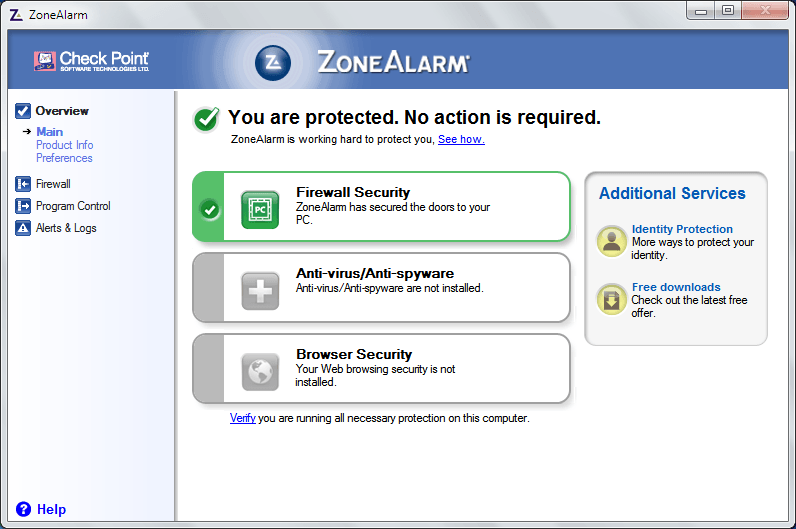 ZoneAlarm ir plaši pazīstams ugunsmūris ar viegli lietojamu saskarni. Aiz lietotājam draudzīgā interfeisa ir pieejamas daudzas funkcijas, kas var apmierināt pat visprasīgāko lietotāju prasības.
ZoneAlarm ir plaši pazīstams ugunsmūris ar viegli lietojamu saskarni. Aiz lietotājam draudzīgā interfeisa ir pieejamas daudzas funkcijas, kas var apmierināt pat visprasīgāko lietotāju prasības.
Varat pilnībā pielāgot drošības iestatījumus un pielāgot tos savām vajadzībām.
Pēc ZoneAlarm instalēšanas tas laiku pa laikam jāpārbauda, lai pārliecinātos, vai ugunsmūra filtri neietekmē lietojumprogrammas, kuru darbībai nepieciešama piekļuve internetam.
Uznirstošie logi ZoneAlarm ir patiešām vienkārši, piedāvājot jums 3 iespējas, kad kaut kas noiet greizi: Pieņemt, Noraidīt vai Atlikt, ļaujot vēlāk jums atgādināt par jūsu lēmumu.
ZoneAlarm ir 3 drošības līmeņi:
- Zems - līmenis, kas paredzēts iesācējiem, mācību režīms bez OS ugunsmūra aizsardzības un ierobežotiem uznirstošajiem logiem.
- Vidējs - šajā drošības līmenī programmatūra sāk lūgt jums atļauju piekļūt dažādiem interneta segmentiem. Šis līmenis ir piemērots mājas tīkliem, kuros ir pievienota vairāk nekā viena sistēma.
- Augsts - šis režīms nav pieejams programmatūras bezmaksas versijā. Tas atbalsta Viedās aizsardzības padomnieks kas palīdz samazināt uznirstošos logus, konfigurējot piekļuvi lietotnei, pamatojoties uz citu lietotāju pieņemtajiem lēmumiem. Tas ir piemērots izmantošanai publiskās Wi-Fi zonās.
Šīs programmatūras interneta segmenti ir sadalīti divās kategorijās: Uzticamā zona, ko parasti izmanto vietējiem tīkliem, un Interneta zona. Protams, jūs varat pielāgot drošības līmeni katrai zonai.
Palaidiet sistēmas skenēšanu, lai atklātu iespējamās kļūdas

Lejupielādējiet Restoro
Datora labošanas rīks

Klikšķis Sāciet skenēšanu lai atrastu Windows problēmas.

Klikšķis Labot visu lai novērstu problēmas ar patentēto tehnoloģiju.
Palaidiet datora skenēšanu ar Restoro Repair Tool, lai atrastu kļūdas, kas izraisa drošības problēmas un palēninājumus. Pēc skenēšanas pabeigšanas labošanas process bojātos failus aizstās ar svaigiem Windows failiem un komponentiem.
ZoneAlarm varat lejupielādēt no Check Point.
⇒ Iegūstiet ZoneAlarm
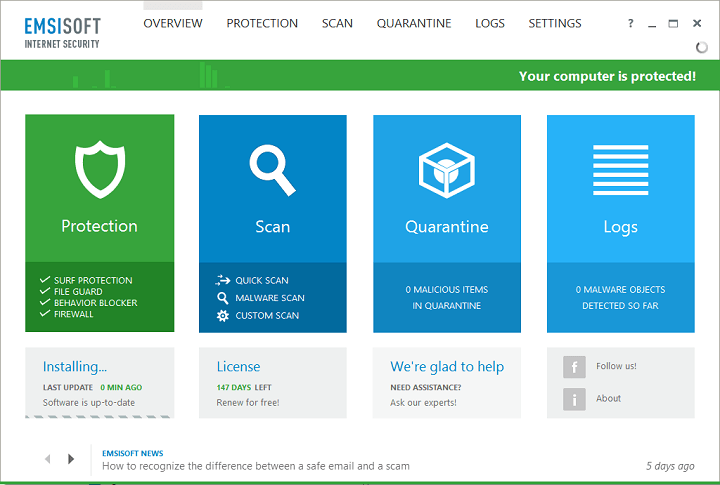
Šim ugunsmūrim ir uzticama skenēšanas sistēma ar izcilu HIPS līmeni.
Tās galvenā iezīme tiek saukta Skrien drošāk un ļauj iestatīt dažādus ierobežojumus jebkuram procesam, ieskaitot tīmekļa pārlūkprogrammas, tīmekļa lasītāji, e-pasts, multivides programmatūra, lejupielāžu pārvaldnieki un daudz kas cits.
Uznirstošo logu skaitu var samazināt, pateicoties automātiskajam drošo programmu sarakstam. Katru reizi, kad iezīmējat programmu kā drošu, katra līdzīga programma saņem arī to pašu etiķeti.
Bez jūsu piekrišanas lēmums netiks pieņemts. Uzreiz pēc instalēšanas šis ugunsmūris veic skenēšanu, lai indeksētu visas datorā instalētās programmatūras pakotnes, un atbilstoši tās iebūvētajam programmatūras sarakstam noteiks ierobežojumus.
Šos ierobežojumus var mainīt jebkurā laikā, un, ja kāda no instalētajām programmām nav sarakstā, uznirstošais logs liks jums atzīmēt programmu kā drošu vai nedrošu.
Katru reizi, kad programma mēģina izveidot savienojumu ar tīmekļa adresi, jūs saņemsit paziņojumu, kas ļauj jums izvēlēties, vai atļaut savienojumu. Šis ugunsmūris ir pilnībā pielāgojams un noderīgs jebkurai videi, kuru varat izmantot mājās vai darbā.
⇒ Iegūstiet Emsisoft Anti-Malware
 TinyWall ir ļoti vienkārša lietojumprogramma, kas darbojas ar iebūvēto ugunsmūri. Tam nav kaitinošu uznirstošo logu, un instalācijas pakotne ir ļoti maza (nedaudz vairāk par 1 MB).
TinyWall ir ļoti vienkārša lietojumprogramma, kas darbojas ar iebūvēto ugunsmūri. Tam nav kaitinošu uznirstošo logu, un instalācijas pakotne ir ļoti maza (nedaudz vairāk par 1 MB).
Instalēšanas process ir ļoti vienkāršs un ātrs, un pēc instalēšanas TinyWall darbojas automātiski fonā.
Šo programmatūru var kontrolēt, izmantojot paplātes ikonu, kas atver nelielu izvēlni ar pamatfunkcijām, piemēram, mainot darbības režīmu, pievienojot izņēmumus lietojumprogrammām, indeksējot tīkla darbību un daudz ko citu vairāk.
Šajā izvēlnē varat pārvaldīt Vispārīgie iestatījumi, ieskaitot rīka aizsardzību ar paroli. TinyWall piedāvā arī skenēšanas funkciju, kas nosaka nezināmas lietojumprogrammas un ierobežo tās.
The Papildu iestatījumi cilne ļauj lietotājiem konfigurēt šo programmatūru atbilstoši viņu vajadzībām, taču iesakām saglabāt iepriekš iestatītos iestatījumus, ja esat iesācējs.
The Apkope cilne ļauj lietotājiem importēt un eksportēt iestatījumus, manuāli pārbaudīt atjauninājumus un apmeklēt oficiālo TinyWall vietni.
⇒Iegūstiet TinyWall
Un līdz ar to mēs noslēdzam mūsu labāko Windows 10 ugunsmūru sarakstu. Ja vēlaties saglabāt savu datoru drošībā, noteikti pārbaudiet tos un izvēlieties sev piemērotāko.
Ja jums ir vēl kādi jautājumi un ieteikumi, meklējiet zemāk esošo komentāru sadaļu.
© Autortiesību Windows pārskats 2021. gads. Nav saistīts ar Microsoft


